移动硬盘WINPE启动盘安装系统图解
- 格式:doc
- 大小:386.50 KB
- 文档页数:7

2007-09-10 17:25系统要求:要制作移动硬盘启动盘,把WINPE安装到移动硬盘上,首先要确认主板支持USB-HDD ,内存大于256兆。
最新老九WinPE 老毛桃修改撒手不管版(Build 070911) 结构简单,安装更方便。
下载地址/down/00153.htm/klcp mm/files/d1f1fbc7-1790-11dd-be8f-0014221f4662/1、检查将移动硬盘分好区,设置第一分区为主分区并激活为活动状态。
插上移动硬盘,点击我的电脑,右击选择管理,点击磁盘管理,显示状态磁盘1如图。
2、打开资源管理器,找到下载下来的WINPE文件,右击选择用WINRAR解压缩如图3、点击移动硬盘第一个盘符H,右击运行格式化如图,本机实验FAT32,NTFS 格式均可。
4、点击打开WINPE解压缩以后文件夹,把WINNT.XPE复制到移动硬盘,打开WXPE文件夹,把和SETUPLDR.BIN复制到移动硬盘,并把SETUPLDR.BIN文件改名为ntldr ,注意去掉扩展名。
再把MINIPE文件夹复制到移动硬盘上如图。
5、重新启动计算机,开机按DELETE,进入BIOS,设置第一启动为USB-HDD ,保存退出,WINPE启动后画面如图。
移动硬盘WINPE启动盘安装GHOST系统参阅移动硬盘WINPE启动盘安装GHOST 系统图解系统要求:要制作移动硬盘启动盘,把WINPE安装到移动硬盘上,首先要确认主板支持USB-HDD ,内存大于256兆。
最新老九WinPE 老毛桃修改撒手不管版(Build 070911) 结构简单,安装更方便。
下载地址/down/00153.htm/klcp mm/files/d1f1fbc7-1790-11dd-be8f-0014221f4662/1、检查将移动硬盘分好区,设置第一分区为主分区并激活为活动状态。
插上移动硬盘,点击我的电脑,右击选择管理,点击磁盘管理,显示状态磁盘1如图。

pe安装系统教程P.E.安装系统的教程步骤1:准备工作首先,确保你有一份最新的P.E.安装系统文件。
你可以从官方网站或其他可靠的来源下载到这个文件。
然后,你需要一张空白的U盘或者DVD光盘,以便将P.E.安装系统文件写入其中。
最后,在进行安装之前,一定要备份你重要的文件和数据,以防万一发生任何数据丢失或损坏的情况。
步骤2:创建可启动的P.E.设备将你的U盘或者DVD插入电脑。
确保电脑能够识别到这个设备。
打开磁盘格式化工具,格式化U盘或者刻录光盘,将其设为可启动状态。
然后,将P.E.安装系统文件复制到可启动设备中,并确保这些文件没有被放置在任何有标题的文件夹内。
步骤3:设置电脑引导顺序按下电脑开机键后,立即按下启动菜单键(通常是F12或者Esc键,具体取决于你的电脑型号)。
在启动菜单中,选择以U盘或者DVD光盘为引导设备,这样你的电脑就会从P.E.设备启动。
步骤4:安装P.E.系统一旦你的电脑从P.E.设备启动,系统会加载P.E.安装系统文件。
按照屏幕上的说明进行安装,根据你的个人偏好和需求进行配置。
如果需要,选择安装分区和格式化选项,并选择你想要安装的目标驱动器。
等待安装过程完成,并根据提示重启你的电脑。
步骤5:完成安装一旦你的电脑重新启动,它就会从新安装的P.E.系统启动。
按照屏幕上的进一步指示完成系统的最后设置和配置。
在完成设置后,你就可以开始使用全新的P.E.操作系统了。
请注意:这个教程仅供参考,具体的安装步骤可能会根据你使用的P.E.安装系统版本有所不同。
在安装之前,请务必阅读相关的文档和指南。

用U盘做系统安装方法用U盘作系统刚刚起步,过程比较繁琐,待以后成熟了,很有可能取代光驱装系统。
一、制作一个能启动电脑的带WindowsPE的启动U盘(1GB以上的U盘,有的U盘不好使)1、到网上下载“老毛桃WinPE”的工具到硬盘,再把U盘接在电脑上,按下面的步骤制作一个能启动的U盘。
2、双击“老毛桃WinPE”文件夹,在打开的1中双击“Boot CD ISO,解压后,双击SETUP,选出PESETUP.EXE,打开“老毛桃制作的WinPE专用工具安装界面。
3、选第4项Grub安装/启动U盘、移动硬盘安装),回车。
4、输入U盘的盘符(F),回车。
5、输入U盘盘符,回车,按任意键开始格式U 盘,设置选U盘,文件系统选FA32,卷标框架中输入U,点击“开始”按钮。
6、出现警告,选“是”,显示进度,顺利完成格式化,确定,关闭。
7、引导部分,设备点选下拉列表中的U盘,注意不要选错;下边的选项,一律不选,打安装,关闭窗口。
8、写入引导完毕,按任意键继续,给启动U盘设个密码,如,1234,再输入一次,牢记密码。
本来笔者不想设置启动U盘的密码,但这个步骤不能跳过,所以没办法只好设了一个密码。
设置完后,一定要牢记你设好的密码,否则启动U盘会无法使用。
按任意键继续。
9、制作完毕二、从网上下载镜像系统文件存放到U盘。
三、把电脑的第一启动项设为USB设备启动(有的主板不支持USB设备启动)不同电脑不同版本的bios有不同的设置方法,不过都大同小异,目的就是让电脑的第一启动项变为U盘启动。
四、用能启动的U盘安装XP 1、先把具备启动功能的U盘插入电脑U盘端口。
2、启动电脑后,如果出现“Profilel”,是说U 盘启动失败;如果要求你输入启动U盘的密码(就是前文在制作这个启动U盘时设置的密码),当你输入正确的密码后,即可看到一个选择菜单,选择“WinPE By:MAOTAO”,进入WinPE界面。
3、打开我的电脑,右击C盘盘符,选出“格式化”对C盘进行格式化,4、运行在U盘上的WinPE自带了一个虚拟光驱,开始-程序-磁盘光驱工具-选第二项“Virtual Drive Manager”,打开虚拟光驱窗口。
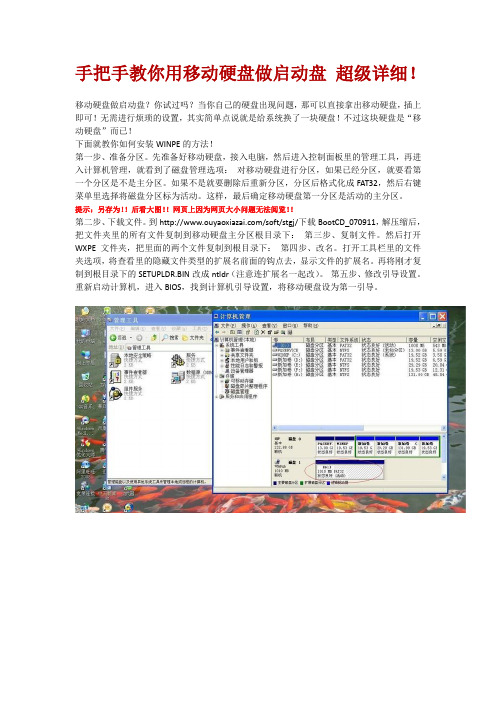
手把手教你用移动硬盘做启动盘超级详细!移动硬盘做启动盘?你试过吗?当你自己的硬盘出现问题,那可以直接拿出移动硬盘,插上即可!无需进行烦琐的设置,其实简单点说就是给系统换了一块硬盘!不过这块硬盘是“移动硬盘”而已!下面就教你如何安装WINPE的方法!第一步、准备分区。
先准备好移动硬盘,接入电脑,然后进入控制面板里的管理工具,再进入计算机管理,就看到了磁盘管理选项:对移动硬盘进行分区,如果已经分区,就要看第一个分区是不是主分区。
如果不是就要删除后重新分区,分区后格式化成FAT32,然后右键菜单里选择将磁盘分区标为活动。
这样,最后确定移动硬盘第一分区是活动的主分区。
提示:另存为!!后看大图!!网页上因为网页大小问题无法阅览!!第二步、下载文件。
到/soft/stgj/下载BootCD_070911,解压缩后,把文件夹里的所有文件复制到移动硬盘主分区根目录下:第三步、复制文件。
然后打开WXPE文件夹,把里面的两个文件复制到根目录下:第四步、改名。
打开工具栏里的文件夹选项,将查看里的隐藏文件类型的扩展名前面的钩点去,显示文件的扩展名。
再将刚才复制到根目录下的SETUPLDR.BIN改成ntldr(注意连扩展名一起改)。
第五步、修改引导设置。
重新启动计算机,进入BIOS,找到计算机引导设置,将移动硬盘设为第一引导。
保存后退出,自动重启进入系统。
您看是不是和您的XP系统操作界面是一样的?WINPE 系统可以象XP系统一样使用,可以安装应用软件、杀毒软件、下载软件等等,您看是不是很方便?提示:很多电脑都采用了AHCI硬盘模式,这种状态下进入移动硬盘的WINPE系统时,会无法使用电脑硬盘。
如果是这种模式的电脑,一定要进入BIOS把硬盘模式改成IDE模式。
用完以后再改回来就行。
安装好移动硬盘的WINPE系统,这是第一步。
然后把您经常需要安装的操作系统如XP、VISTA、WIN7,以及经常使用的应用软件、杀毒杀马软件等等全部复制到移动硬盘上,您就可以随时使用。

前提条件:一、你有一块移动硬盘或U盘。
二、你已经下载完成WINPE安装文件,“老九WinPE 老毛桃修改扬州烟花三月纪念版(Build 070418)”或“老毛桃WinPe系统下载老九最终撒手不管版07.09.11”三、想制作移动WINPE启动盘,哦,还是废话。
;我们的目标是:在开机能认出U盘/移动硬盘的主板上,成功启动移动版的WINPE并使用。
那么,跟我来:①如果你想把U盘再分区,只用主分区装WINPE,其他分区仍旧当U盘用,跟着做;如果你就只想把U盘做成WINPE移动盘,那么跳过这步,直接到②;首先,你得插上U盘,并确认系统已正确将其识别。
图片:桌面,“我的电脑”图标上,点击右键,“管理”菜单,单击;图片:在打开的“计算机管理工具”窗口中,左侧导航栏中,“存储”→“磁盘管理”,看右边,列出了你计算机上现在启用的硬盘列表。
上面是固定硬盘,下面就是你的U盘了;PS,如果你的U盘在“我的电脑”中不认,那么很可能是没有自动分配盘符,在这里可以进行指定;图片:图片:如图所示,我的20G移动硬盘已经分成了两个区。
如果你的只有一个,而你又想分成两个或N个(其实这很好理解,因为完成可以只分出一个普通U盘容量,比如256M或者128M 的小分区,制作成移动WINPE,剩余空间分为另一区作为普通的U盘使用),那么,继续看图,在移动硬盘分区上,右键菜单,“删除逻辑驱动器”,确定,继续右键菜单“删除逻辑分区”;图片:如果你跟我一样,已经分成了两个或多个分区,每个分区都进行同样的操作,但最前面一个分区,也就是主分区,后面的就不是“删除逻辑分区”,而是删除活动分区,没什么问题;接着新建逻辑分区,指定盘符,都在右键菜单里,按提示一步步进行,很简单,不多说。
②桌面,“我的电脑”图标上,点击右键,“管理”菜单,打开“计算机管理工具”窗口,左侧导航栏“存储”→“磁盘管理”,右侧U盘,在你想要建立移动WINPE的分区上,右键,“将分区设立为活动分区”,记得这个分区一定要是FAT32格式,而不能是NTFS格式。

一、安装移动硬盘1、一般我们购买回来的“移动硬盘”是由一块笔记本用的小硬盘、移动硬盘盒和USB线三部分组成。
(如图1)图 12、把硬盘盒中的线路板部分抽出。
(如图2)图 23、把硬盘的数据线接口对准线路板上的插口,稍微用力把硬盘推到位。
(如图3)图 34、把线路板连同硬盘一块翻过来拧上四颗固定硬盘的螺丝。
(如图4)图 45、最后再把线路板放回硬盘盒中,拧上盒口侧面的两颗小螺丝。
二、给移动硬盘分区1、右键单击桌面上“我的电脑”,左键单击“管理”,打开“计算机管理”对话框,单击左侧“存储”项中的“磁盘管理”。
(如图5)图 52、把鼠标指针指向移动硬盘(也就是磁盘1)的“未指派”容量指示区(显示74.53G)的地方,右键单击,左键单击“新建磁盘分区”(如图6)。
接着单击“下一步”,在“选择分区类型”对话框中,选择“主磁盘分区”,再单击“下一步”(如图7)。
在“指定分区大小”的对话框中,把分区大小设为1800MB(不能太小,但最大不能超过2000MB。
),然后再单击“下一步”(如图8),在接下来的“指派驱动器盘符和路径”对话框中直接单击“下一步”。
在“格式化分区”对话框中,“文件系统”选FAT32格式,同时勾选上“执行快速格式化”,单击“下一步”,最后单击“完成”。
(如图9)图 6图 7图 8图 93、右键单击新分出的磁盘分区,左键单击“将磁盘分区标为活动的”。
注意此步绝对不能省略,不然你用尽什么办法也无法让移动硬盘启动机器。
(如图10)图 104、把鼠标指针指向黑色的“未指派”区域,右键单击,左键单击“新建磁盘分区”(如图11),一路“下一步”。
在“选择分区类型”对话框中,选择“扩展磁盘分区”,单击“下一步”(如图12)。
在“指定分区大小”的对话框中,直接单击“下一步”,也就是把剩余空间都分为“扩展磁盘分区”,最后单击“完成”。
图 11图 125、把鼠标指针指向亮绿色的“可用空间”区域,右键单击,左键单击“新建逻辑驱动器”(如图13),一路单击“下一步”,到“指定分区大小”对话框时,把分区设为45000MB(如图14),再一路单击“下一步”。
求知若饥,虚心若愚。
pe移动硬盘的简单安装教程pe移动硬盘的简洁安装教程先预备好一些软件:一个WINPE镜像文件;GRUBGUI软件,这个是用来给硬盘写引导的;WINPM,分区工具。
第一步,写主引导:打开GRUBGUI这个程序,运行之后,选择你的移动硬盘,千万不要选错了啊,选成机子的硬盘就完了。
当然了,重写一下主引导就好了,也没什么大不了。
写了主引导之后,就是移动硬盘的分区了。
分区工具,我推举WINPM,这个分区工具,很好用的`。
用WINPM给移动硬盘分出一个主分区,这一步也很关键,然后设为可引导,也就是活动分区,只有主分区,才可以引导,肯定要搞清晰,创建了主分区之后,肯定要设为活动才行。
(注:主分区基本只要4G就够了,为了避开误操作删除系统文件,主分区最好不要放东西!)接下来,只需要复制文件就可以了。
其次步:将下载回来的WINPE镜像文件用WINRAR打开(ISO格式),把里面的全部文件及文件夹拖放到移动盘的主分区根名目下面,或者解压缩后复制到移动硬盘主分区根名目下也行。
第三步,找到WXPE文件夹,打开该文件夹,找到SETUPLDR.BIN ,这两个文件,把这两个文件也复制到移动硬盘的主分区根名目下,然后把SETUPLDR.BIN改名为MTLDR。
在这儿,肯第1页/共2页学而不舍,金石可镂。
定要留意SETUPLDR.BIN的扩展名BIN,在改名时,肯定留意,MTLDR没有扩展名。
(注:WXPE文件夹下还有主分区根名目下两个SETUPLDR.BIN都要改成MTLDR,否则PE启动不了)做完这些,就大功告成了。
现在可以进WINPM把移动硬盘的主分区设置隐蔽,这就是为什么我建议大家分区时主分区4G就够了,当然,也可以更小点。
到目前为止,移动硬盘已经可以引导了,接下来,重新启动电脑,按DEL进入BIOS设置,将第一个启动盘设置为USB-HDD从移动硬盘启动,然后按F10保存退出,启动WIN-PE胜利。
移动硬盘安装WinPE一、简单安装移动硬盘WinPE1、将移动硬盘第一个分区设为主分区,格式FAT32或NTFS均可,并将主分区设为活动(操作方法:依次进入控制面板→管理工具→计算机管理,选择“磁盘管理”选项)。
2、解压“老九 WinPE 老毛桃修改之撒手不管版”得到三个文件夹,两个文件。
(1)将PE系统文件MINIPE文件夹复制到移动硬盘活动分区根目录(本文以WinPE 老毛桃修改之撒手不管版为例,该文件夹不同的PE可能会有不同的命名,例如有WANMEI的,打开看下一般包含WINPE.IS_的,就是了);(2)将WXPE文件夹下的、SETUPLDR.BIN同样复制到移动硬盘活动分区的根目录,并将SETUPLDR.BIN改名为NTLDR,记住不要扩展名;(3)将WINNT.XPE复制到移动硬盘活动分区根目录后,搞定。
移动硬盘根目录下应该有三个文件:WINNT.XPE、NTLDR、;一个文件夹:MINIPE。
保险起见,把WINPE.IS_也复制到根目录。
有个别版本的PE,只有这样才能运行。
移动硬盘主分区根目录下的文件和文件夹:MINIPE文件夹内的文件:3、重启你的电脑,在BIOS设置中选择USB-HDD启动。
需要注意的是,很多电脑都采用了AHCI硬盘模式,这种状态下进入移动硬盘的WINPE系统时,会无法使用电脑硬盘。
如果是这种模式的电脑,一定要进入BIOS 把硬盘模式改成IDE模式。
用完以后再改回来就行。
为适当加快一些PE的启动速度,可将WINPE.IS_用RAR解压得到WinPE.ISO,替换掉原来的WINPE.IS_文件,然后用记事本打开 WINNT.XPE,将WINPE.IS_改为WinPE.ISO。
这样启动时免除了解压过程,启动速度会得到提升。
(未测试)。
【图解】PE安装系统方法一、设置电脑boss,如用U盘PE,设置硬盘启动项为ubs。
注:PE有多种,光盘PE 如pcos 装机版中的PE;硬盘PE,如通用PE工具箱;U盘PE 如我心如水PE。
新购买的品牌机预装win8.1系统,在PE里用磁盘工具把GPT格式转换成MBR格式后,再激活主分区,主引导写好,再装系统。
重启后进入PE,根据机器新旧选择PE种类,旧机器用win2003PE或winxpPE,新机器用win8PE。
二、进PE,格式化C盘,首次装系统,进DiskGenius工具,把C盘设为活动分区(磁盘格式保存为MBR),其他磁盘为逻辑分区。
三、安装版系统用虚拟光驱加载iso,再用系统安装器安装。
ghost版系统,把 gho和ghost安装器放在一下文件夹,双击ghost 安装器即可。
四、进入系统后,第一件事就是更新所有驱动(可用对应的自由天空万能驱动包或驱动精灵或随机驱动光盘)。
安装相关硬件驱动。
五、安装常用软件(包括非编软件、杀毒软件、办公软件后),备份系统为gho,方便以后随时还原使用。
杀毒软件建议使用ESET NOD32 v5.0.2237.1 中文特别版标准企业版:ESET Endpoint Antivirus 5.0.2237.1 简体中文特别版32位:81/eset/eea_nt32_vc52upid5022371_cn.zip 64位:81/eset/eea_nt64_vc52upid5022371_cn.zip备份系统,建议进PE备份,这样体积小点,如果直接在系统中热备份,相对体积大得多。
备份的gho和gho安装器放在一起,随时可以还原过来,不影响工作。
下图是我电脑已经安装好驱动和常用软件的各类系统备份,有win7 win8.1 win10,可以根据喜好,随时还原调用所要的系统。